Minimaliste ou non, vous voudrez peut-être garder l’écran principal de l’application Gmail sur votre téléphone aussi propre que possible. Comme Google ajoute de plus en plus de fonctionnalités à l’application Gmail au fil du temps, certains d’entre vous souhaiteront peut-être toujours la même ancienne interface d’application qui simplifie les choses. Si vous n’êtes pas familier avec les modifications récentes apportées à Gmail, Google intègre désormais les fonctionnalités de messagerie instantanée et de salles de groupe directement dans l’application Gmail.
Si vous optez pour les nouvelles fonctionnalités, vous devriez voir de nouveaux onglets Chat et Salles en bas de l’application Gmail à côté des onglets Mail et Meet sur l’écran principal de l’application.
Mais que se passe-t-il si vous souhaitez désactiver ces onglets à partir de l’application Gmail? Pouvez-vous réellement désactiver l’onglet Chat et comment le faites-vous? C’est ce dont nous allons discuter dans le post ci-dessous.
Pouvez-vous supprimer le chat dans l’application Gmail?
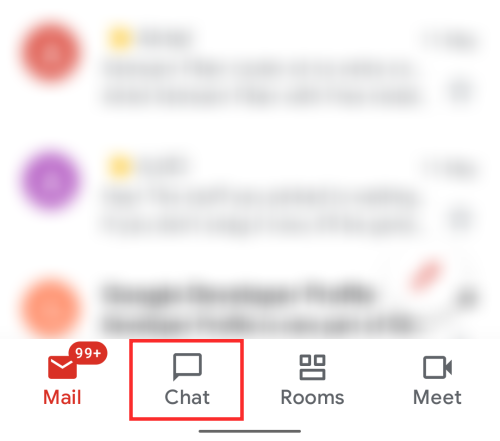
Oui. Bien que le nouvel onglet de discussion au bas de l’application Gmail puisse être utile pour certains d’entre vous, vous avez toujours la possibilité de désactiver la fonctionnalité chaque fois que vous en avez envie. Lorsque vous désactivez le nouvel onglet de discussion sur l’application, Gmail reviendra à son état précédent, soit les onglets de messagerie et de rencontre en bas, soit aucun, selon la façon dont vous l’avez géré avant d’activer la fonctionnalité de discussion.
Comment désactiver le chat dans l’application Gmail sur Android
Si vous avez activé l’onglet Chat dans l’application Gmail sur votre téléphone mais que vous ne souhaitez plus l’utiliser, vous pouvez le désactiver à tout moment. Vous pouvez suivre les étapes expliquées ci-dessous pour désactiver l’onglet Chat dans l’application Gmail de votre appareil.
Lorsque le chat dans Gmail est activé, vous verrez quatre onglets dans la partie inférieure de l’écran principal de Gmail.
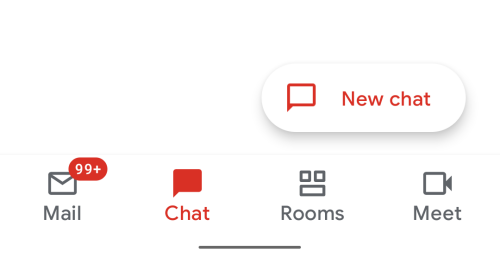
Lorsque l’un de ces onglets est actif, appuyez sur l’icône hamburger dans le coin supérieur gauche de l’écran.
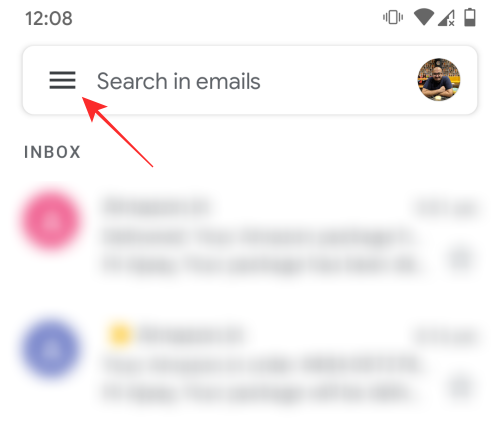
En bas de la barre latérale qui apparaît à gauche, recherchez et appuyez sur l’option « Paramètres ». 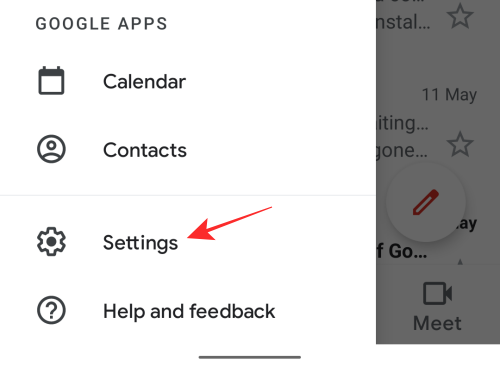
Lorsque l’écran des paramètres se charge, appuyez sur votre compte Gmail personnel (par exemple: [email protected] ).
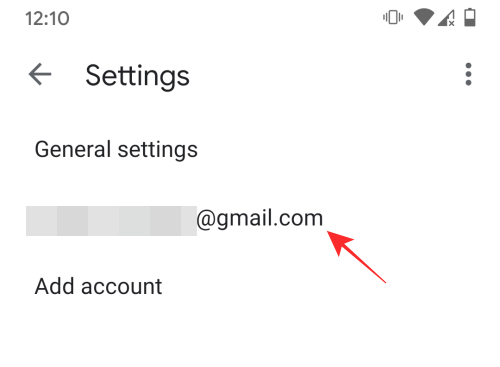
Dans votre compte Gmail personnel, faites défiler jusqu’à la section « Général », puis décochez la case adjacente à « Chat ».
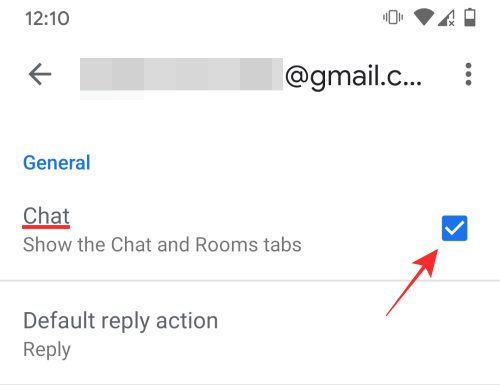
Cela désactivera les onglets Chat et Salles dans l’application Gmail sur votre appareil Android et lors de la relance de Gmail, vous ne devriez voir les onglets Mail et Meet en bas que si Meet est activé. Sinon, vous ne devriez voir aucun onglet en bas.
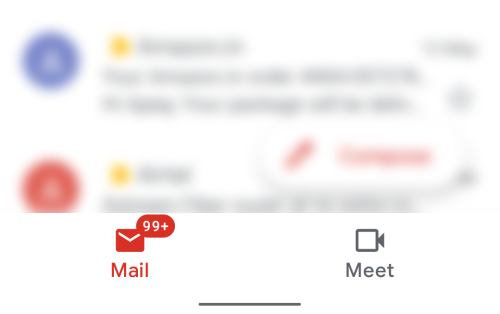
Pour désactiver l’onglet Rencontre, décochez la case à cocher sous Paramètres. Faites simplement défiler sous la bascule de discussion que vous avez utilisée ci-dessus pour trouver la bascule du bouton Meet.
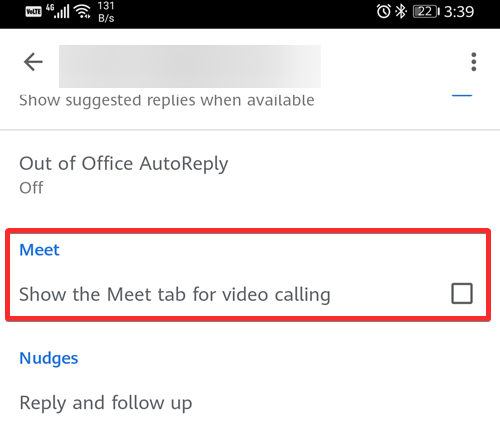
Comment désactiver le chat dans l’application Gmail sur iPhone
Lorsque la nouvelle option de chat est activée, vous devriez voir les quatre onglets suivants au bas de l’application Gmail – Courrier, Chat, Salles et Rencontre.
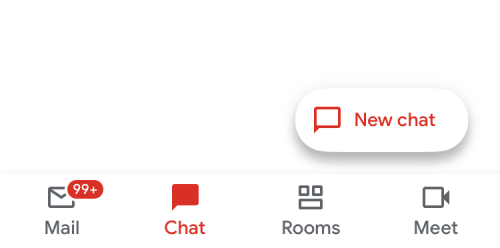
Pour désactiver l’onglet Chat, appuyez sur l’icône hamburger dans le coin supérieur gauche de l’écran avec l’un de ces onglets actifs.
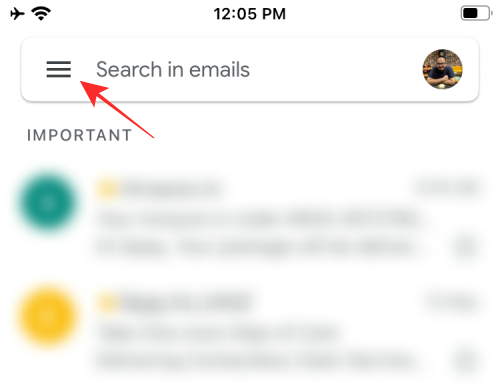
Lorsque la barre latérale apparaît à gauche, appuyez sur l’option « Paramètres » en bas.
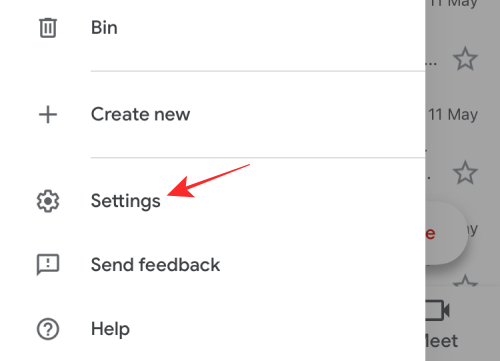
Cela devrait charger l’écran des paramètres. Ici, appuyez sur votre compte Gmail personnel (par exemple: [email protected] ) qui sera à la partie supérieure de l’écran.
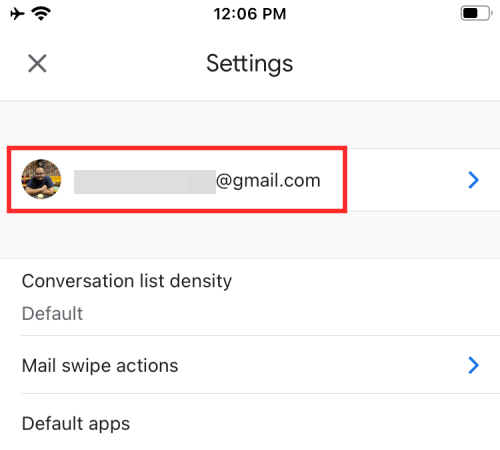
Dans la section « Général », désactivez la bascule adjacente à l’option « Chat (accès anticipé) ».
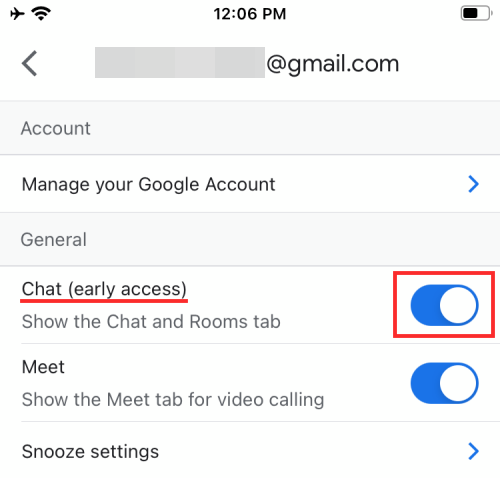
Il vous sera maintenant demandé de confirmer dans une boîte de dialogue si vous souhaitez désactiver l’onglet Chat. Appuyez sur l’option « Désactiver » dans cette boîte de dialogue.
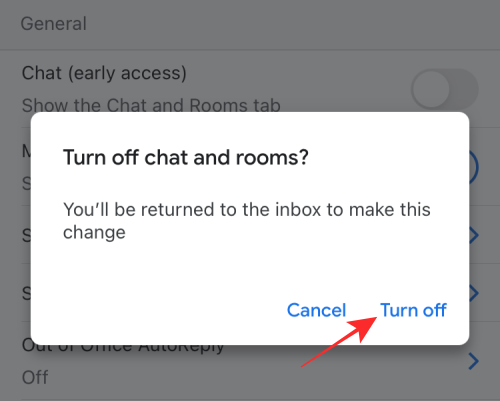
Cela devrait fermer l’application Gmail sur votre iPhone. Lorsque vous relancez l’application Gmail, vous ne devriez plus pouvoir voir les onglets Chat et Salles en bas.
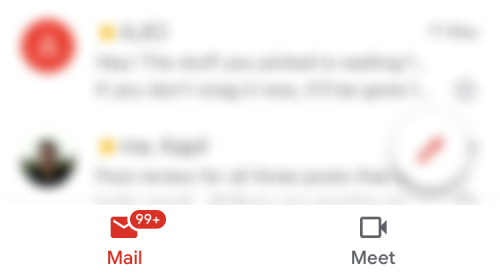
Pour supprimer également l’onglet Rencontre, désactivez également sa bascule, qui se trouve juste en dessous de la bascule de discussion.
C’est tout ce que nous avons à partager sur la désactivation de l’onglet Chat dans Gmail.
LIÉS
- Comment Supprimer Tous les e-mails dans Gmail
- Comment Redimensionner le widget Google Chat dans la barre latérale Gmail
- Comment Définir Votre statut comme « Absent » ou « Ne pas déranger » dans Google Chat dans Gmail
- Comment supprimer complètement l’onglet Meet de Gmail
- Comment pour activer et utiliser la vue fractionnée dans Gmail sur iPad
- Comment définir le message Gmail hors bureau sur votre iPhone, Android et PC en 2020
- Comment masquer ou supprimer Meet de Gmail